
Edmund Richardson
0
3771
919
Læn dig tilbage og lyt: lad din pc gennemføre læsningen.
Uanset om du generelt ikke kan lide at læse dig selv eller blot ønsker at multitaske fra tid til anden, kan det at gøre din computer læse dokumenter højt for dig gøre livet bedre. Windows leveres, indbygget, med evnen til at læse tekst - det er sådan, enhver blind bruger brug af operativsystemet. De edb-stemmer vinder ikke priser for deres dramatiske forestillinger, men de er helt fine, hvis du vil have en pause fra at læse dig selv.
Desværre er det ikke helt tydeligt, hvordan man bruger denne funktion. Vær dog ikke rolig, fordi et simpelt trick kan gøre Microsoft Word til den ultimative dokumentlæser, og en masse tredjeparts apps kan læse enhver tekst, du indsætter i dem. Lad os tage en tur.
Få Microsoft Word til at læse dig
Her er noget, du måske ikke ved: muligheden for at læse tekst tilbage til dig er faktisk indbygget i Microsoft Word selv. Problemet: det er ikke inkluderet i det båndinterface, du er vant til. Uanset hvad: her er, hvordan man tilføjer en “Tale” knappen øverst i hvert Word-vindue.
Over båndet skal du se en lille værktøjslinje, som standard kun indeholder knapperne Gem, Fortryd og Gendan. Dette kaldes Quick Access Toolbar, og du kan tilføje flere knapper til det - inklusive en til at tale fremhævet tekst. Klik på pilen til højre for værktøjslinjen for at komme i gang:
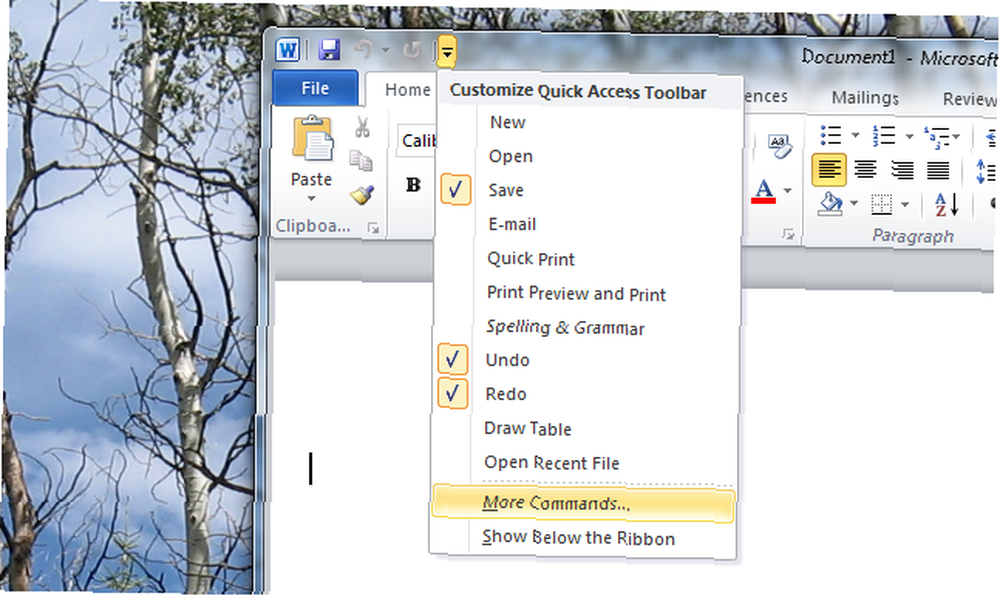
Klik på “Flere kommandoer” for at begynde at udforske den enorme verden af Microsoft Word-funktioner. Udforsk “Kommandoer, der ikke findes i båndet” sektion og du finder det “Tale” mulighed:
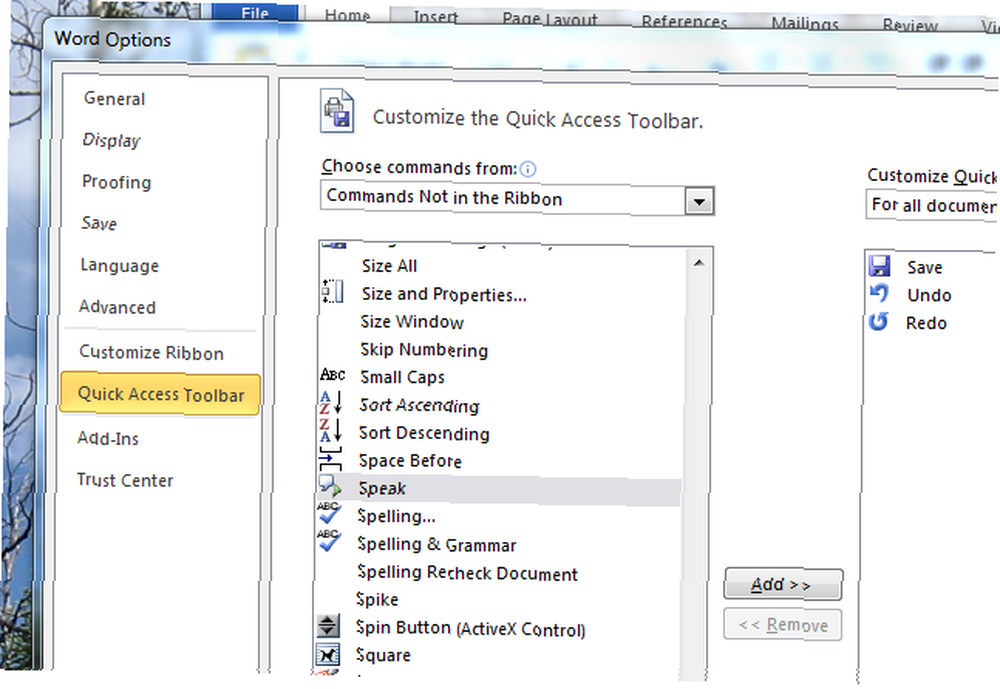
Klik på “Tilføje” knappen mellem de to kolonner, og klik derefter på “okay”. Der er nu en “Tale” knappen i din Quick Access Toolbar:
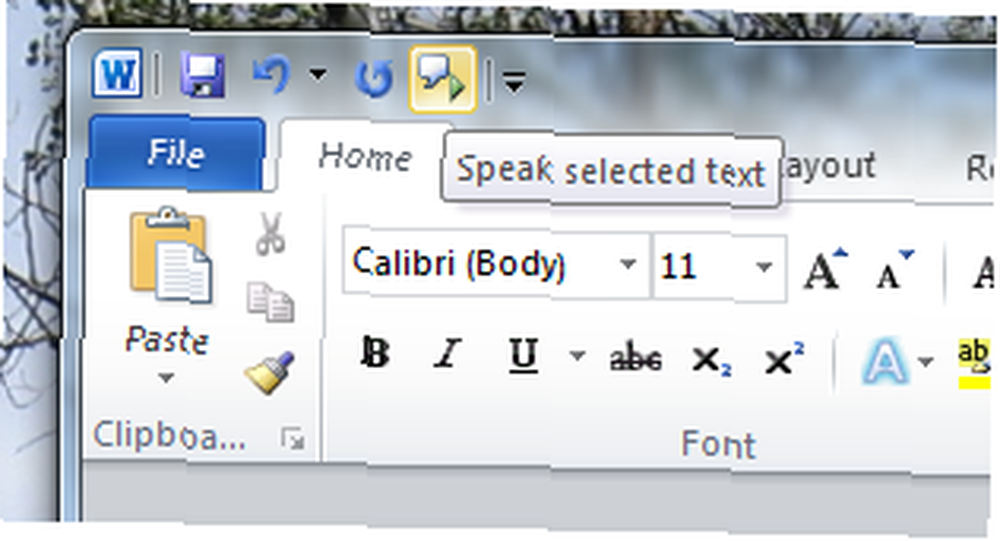
Klik på denne knap, og Word læser højt, uanset hvilket ord din markør er ved siden af. Fremhæv en blok tekst før du trykker på knappen, og du hører hvert ord i det valg. Hvis det meste af den læsning, du har brug for, er i Word, tillykke: du har sandsynligvis ikke brug for noget andet program. Bare tryk på CTRL + A for at fremhæve hele dokumentet, og tryk derefter på afspil.
Fortæller: Bygget i Windows
Windows leveres også med indbygget skærmlæsningsteknologi. Det kaldes Fortæller, og det er mest beregnet til blinde. Start det op, og Narrator vil straks begynde at læse hver bit tekst i hvert vindue, du åbner - hvilket er godt, hvis du er blind, men irriterende, hvis du bare ville have Windows til at læse en smule tekst til dig.
Heldigvis tilbyder Microsoft en liste over tastaturgenveje til softwaren. Tjek dette, hvis du vil blive fortrolig med det, men ærligt er det sandsynligvis bedre at prøve nogle tredjepartssoftware i stedet. Det er bare lettere.
Balabolka
Hvis du ikke er bange for et par ekstra funktioner, så tjek Balabolka. Det er grænseflade mindre ligetil end andre muligheder, men du får kontrol over ting som hastighed og tonehøjde:
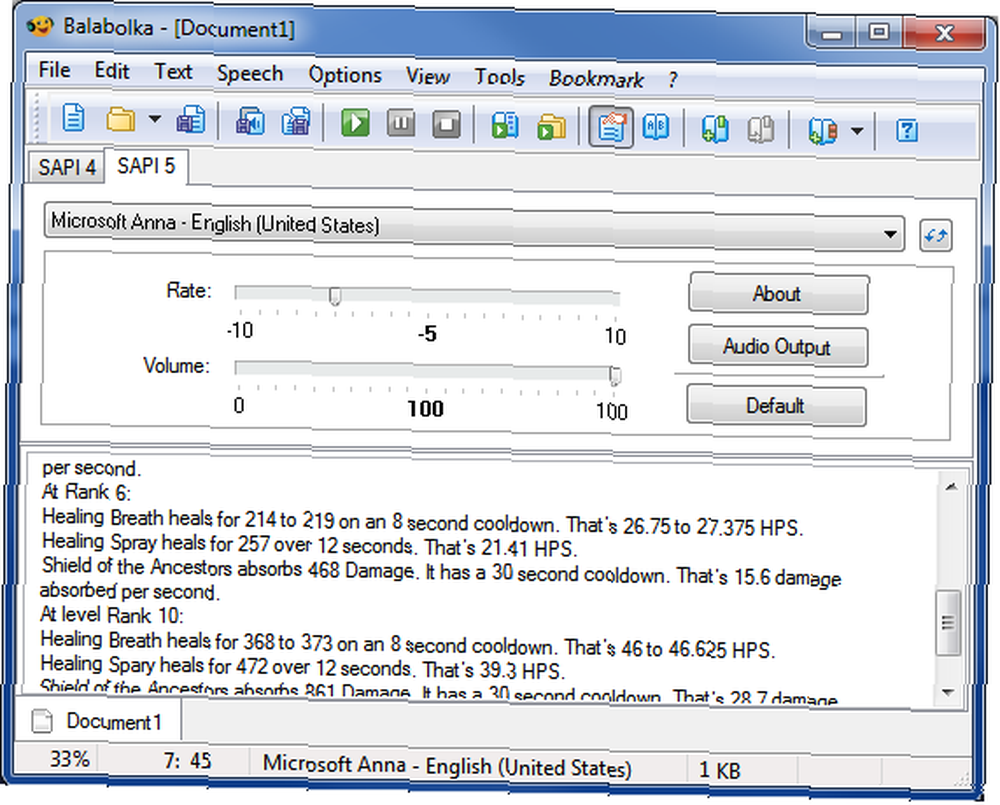
Balboka er kendt for at være i stand til at åbne DOC / DOCX, TXT, PDF, EPUB og ODT filer direkte - hvilket betyder at du kan åbne dine favoritter i øjeblikke. Det kan også konvertere filer til MP3, hvilket gør det nemt at lytte til et dokument på din telefon eller MP3-afspiller. Der er endda batchkonvertering, hvis du ønsker lydkopier af flere dokumenter.
om Balabolka til Windows Konverter tekst til tale gratis med Balabolka [Windows] Konverter tekst til tale gratis med Balabolka [Windows], fordi det sandsynligvis er den app, du vil bruge.
TypeIt ReadIt
TypeIt ReadIt er et fantastisk gratis program med en enkel grænseflade og muligheden for at eksportere din skrivning til en tekst- eller WAV-fil. Indsæt en hvilken som helst tekst i vinduet, eller åbn en TXT-fil direkte. Hvis du vil have noget, der læses hurtigt, er dette en fantastisk app at prøve.
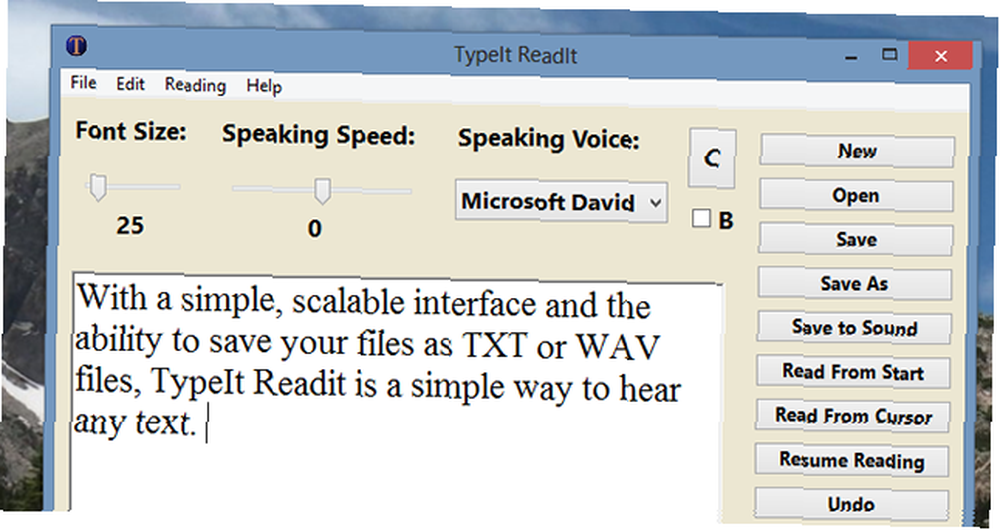
Grænsefladen er enkel, men alligevel funktionel, skønt det er lidt underligt, hvordan knapperne skaleres, hvis du gør vinduet større. Softwaren bruger de stemmer, der følger med Windows. Brug denne app, hvis du vil have noget enkelt og gratis.
Natural Reader Free (Windows, Mac) [Ikke længere tilgængelig]
Den gratis version af Natural Reader kan ikke eksporteres til MP3, men hvis du vil have en enklere grænseflade til at indsætte og høre tekst, vil du kunne lide det. Indsæt en hvilken som helst tekst i dette vindue, og tryk derefter på den tydeligt synlige afspilningsknap:
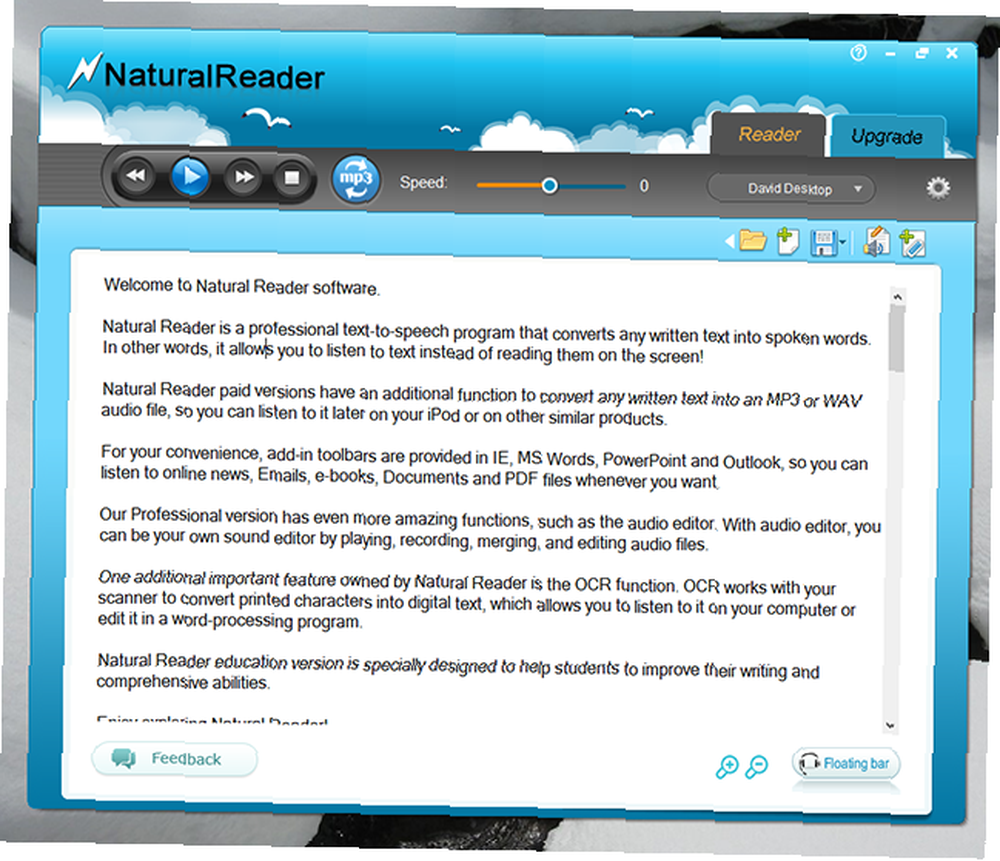
Det bliver ikke lettere end det, ikke? Hvis du kan lide programmet, men har brug for flere funktioner, starter den personlige version ved $ 69. Yderligere funktioner inkluderer eksport til MP3 og yderligere stemmer - men det er sandsynligvis værd at tjekke Balabolka, før du bruger dine kontanter. Den gratis version er stadig attraktiv og funktionel, så tjek den ud.
eSpeak (Windows, Linux, Mac)
Ønsker du stemmer, der er helt forskellige fra dem, der følger med Windows? Prøv eSpeak. Dette program bruger sin egen motor, og det er værd at tjekke, om du ikke kan lide Microsofts stemmer:
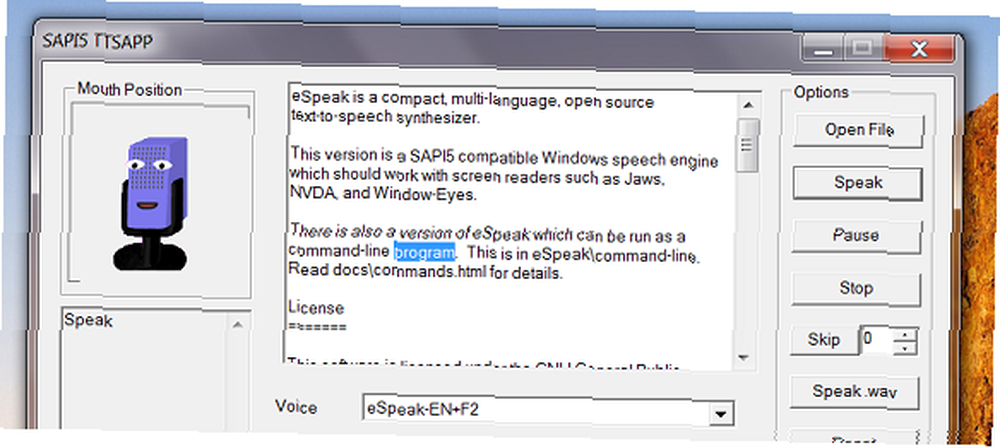
Programmet kan åbne TXT-filer og eksportere til WAV. Det er også uhyggelige læber, der bevæger sig, så hvis du kan lide den slags ting, er det helt sikkert. Det er primært et Linux-program, men Windows-versionen leveres med en unik GUI set ovenfor. om eSpeak Giv din computer en stemme med eSpeak [Windows & Linux] Giv din computer en stemme med eSpeak [Windows & Linux] Lad din computer tale. Installer eSpeak, og du kan få din computer til at sige hvad som helst på en lang række sprog. Leder du efter et let tekst til tale-program? Uanset om du vil lytte ..., hvis du er nysgerrig.
Hvad er den bedste mulighed?
Hvis du hovedsageligt planlægger at bruge dette til Word-dokumenter, vil jeg anbefale dig at holde dig til Words indbyggede løsning. Når du først har konfigureret det, er det altid der for dig. Men hvis du vil have et dedikeret program til at indsætte tekst i eller åbne filer direkte, vil du sandsynligvis prøve Balabolka først. Det kan håndtere en masse forskellige filer og kan eksporteres til MP3.
Men selvfølgelig kunne jeg have forkert. Hvilket program bruger du for at få din computer til at tale med dig? Del dine bedste apps til jobbet i kommentarerne herunder.
Billedkreditter: Nærbillede bagfra Via Shutterstock











